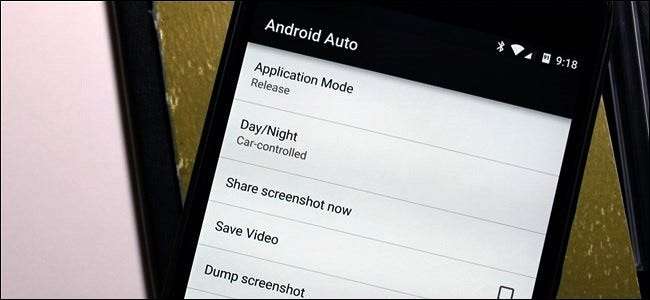
Android har hatt innfødte skjermbilder i evigheter nå, og siden det er en ganske viktig funksjon, støtter alt Google-laget tilbehør også denne funksjonaliteten. Selv om innstillingen er på et enkelt sted på Android Wear, er den godt skjult på Android Auto. Slik finner du det.
I SLEKT: Hvordan aktivere utviklerinnstillinger på Android Auto
Det første du må gjøre er å aktivere utviklerinnstillinger i Android Auto-appen ved å trykke på "Android Auto" -teksten øverst ti ganger. For en mer detaljert titt på Utviklerinnstillinger, hodet her .
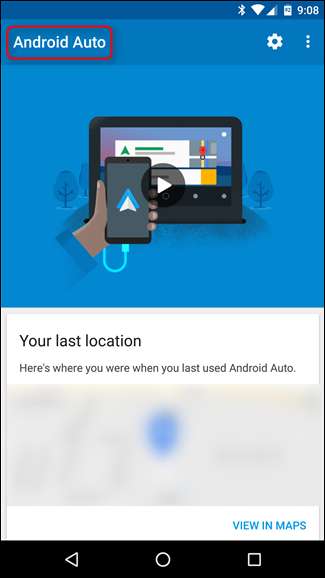
Når menyen for utviklerinnstillinger er aktivert, kan du hoppe inn ved å trykke på overløpsmenyen med tre knapper øverst til høyre og velge "Utviklerinnstillinger."
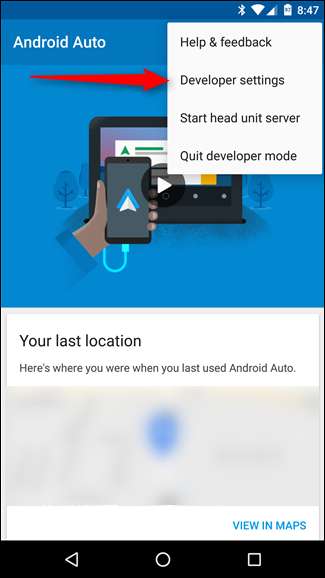
Det er noen interessante oppføringer som er funnet her, men den vi er mest interessert i er "Del skjermbilde nå." Gå videre og trykk på det. Den sier seg selv, men jeg skal si det uansett: telefonen din må være koblet til en Android Auto-hovedenhet før dette fungerer.
Når du har tatt et skjermbilde, vil delingsdialogen dukke opp umiddelbart, og du kan sende den hvor du vil. Men hvis du velger for å dele det, blir bildet bare lagret i roten til Bilder-mappen, så du kan bare dele det senere. Det er ganske pent. For enkelhets skyld laster jeg det bare opp til en dedikert skjermbildemappe i Drive.
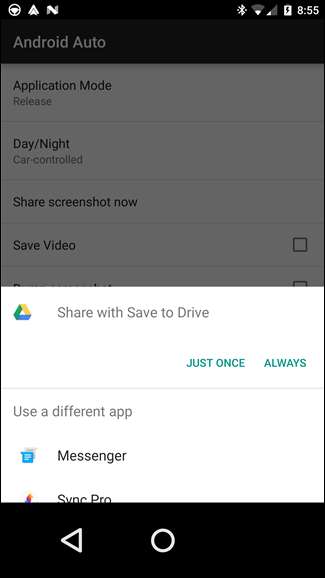
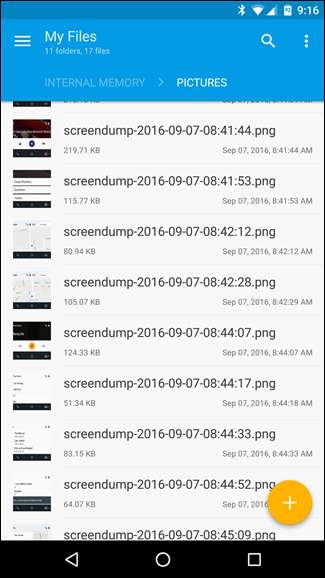
Og det er ganske mye det. Det burde du selvfølgelig gjør dette mens du kjører - hvis det er noe som viktig på skjermen, trekk over og ta et bilde. Ellers er det bare å la det gå, mann. Det er ikke verdt det.







